Come eseguire il dual boot di Windows 8 e Windows 7 usando Disk Shrink
Microsoft Finestre Windows 8 Dual Boot / / March 18, 2020
Come eseguire il doppio avvio di Windows 8 e Windows 7 utilizzando gli strumenti di partizione di riduzione del disco per consentire di testare Windows 8 prima di fare il grande passo.
Se vuoi provare Windows Consumer Preview ma non hai una macchina in più, hai un paio di scelte. Puoi installarlo su una macchina virtualeo impostare un sistema a doppio avvio. Ecco come preparare il tuo sistema Windows 7 e doppio avvio con Windows 8.
Se non disponi di un sistema sufficientemente potente per eseguire una macchina virtuale (VM), il doppio avvio è una buona scelta. Inoltre, durante l'esecuzione di Windows 8 su una macchina virtuale funziona, niente è meglio di eseguirlo su hardware fisico.
Aggiungi una partizione di Windows 8
Poiché hai già Windows 7 in esecuzione sul tuo sistema, devi creare una partizione per Windows 8. Fai clic su Start, fai clic con il pulsante destro del mouse su Computer e seleziona Proprietà.
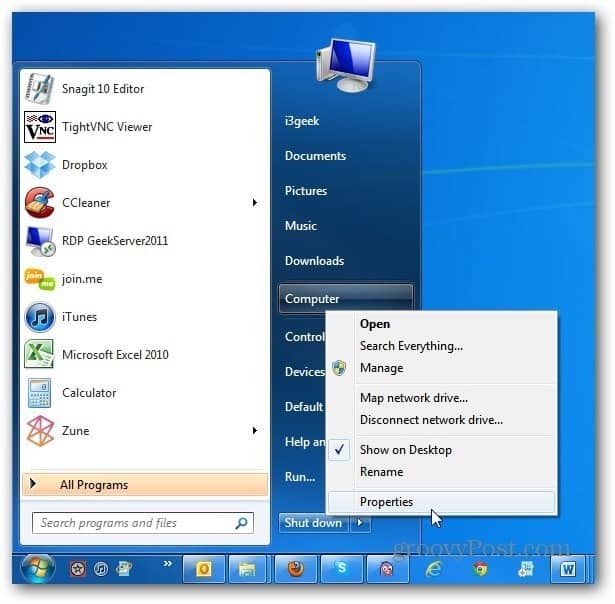
Si apre la schermata Gestione computer. In Archiviazione fare clic su Gestione disco. Questo mostrerà il tuo disco locale (C :). Fare clic con il tasto destro sulla casella (C :) e fare clic su Riduci volume.
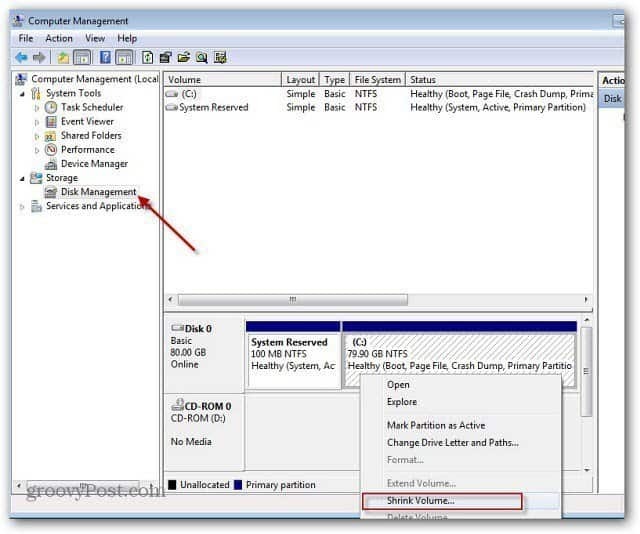
Attendi mentre il sistema richiede al disco lo spazio disponibile per ridursi.
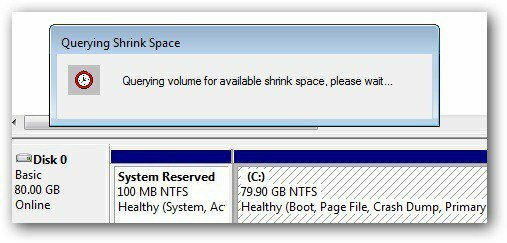
Successivamente otterrai una serie di risultati della query elencati in megabyte. Qui puoi vedere la dimensione totale dell'unità, la quantità di spazio di restringimento e la dimensione totale dopo aver ridotto il volume. Qui ho intenzione di ridurre l'unità di 20 GB per installare Windows 8.
La dimensione minima per Windows 8 Consumer Preview è 16 GB per la versione a 32 bit e 20 GB per la versione a 64 bit. Dopo aver inserito il valore, fare clic su Riduci.
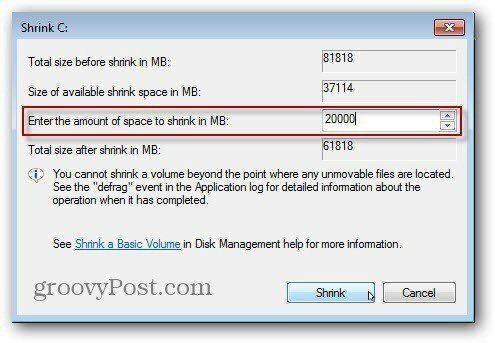
Dopo un paio di minuti vedrai la nuova partizione di spazio non allocato. Fai clic destro su di esso e seleziona Nuovo volume semplice.
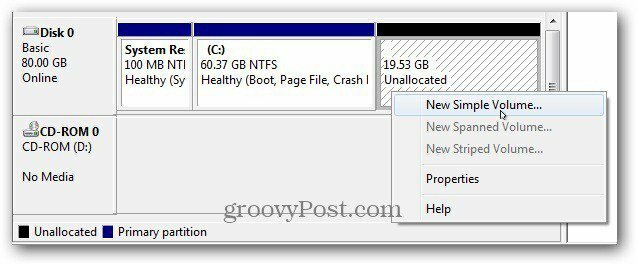
Passa poi alla procedura guidata per la creazione guidata del nuovo volume semplice.
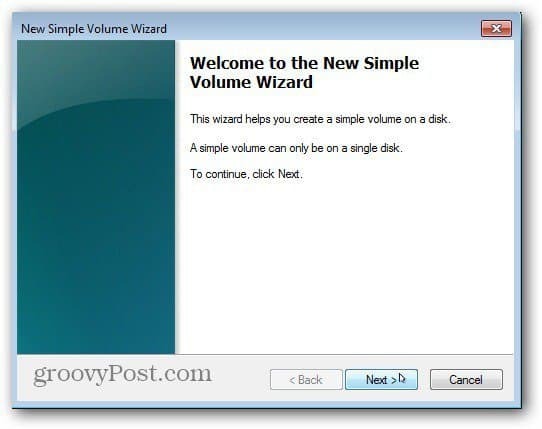
Verificare la dimensione del volume e fare clic su Avanti.
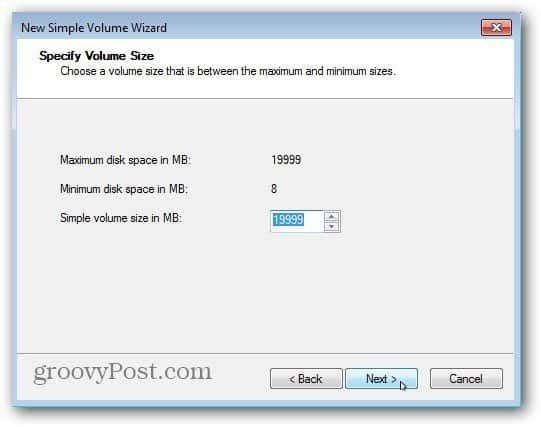
Ora assegna una lettera di unità per la partizione di Windows 8.
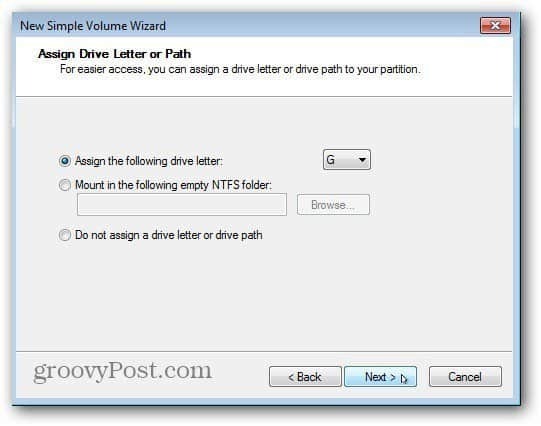
Il passaggio successivo consente di formattare il volume. Puoi semplicemente mantenere le impostazioni predefinite. È possibile che si desideri assegnare un nome alla partizione nel campo Etichetta volume.
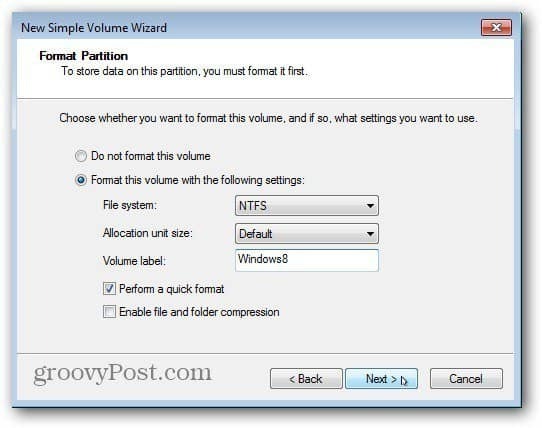
Fare clic su Fine per completare la Creazione guidata nuovo volume semplice.
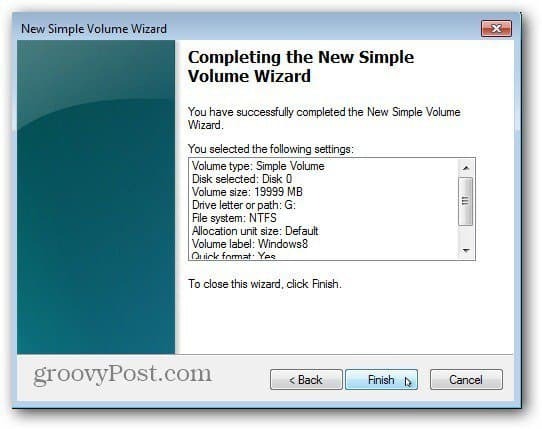
Il sistema formatterà la partizione, creerà la lettera di unità e il nome del volume selezionati. Se AutoPlay è abilitato, verrà visualizzato. Ovviamente non c'è nulla in esso poiché è una partizione pulita. Ora chiudi Gestione disco.
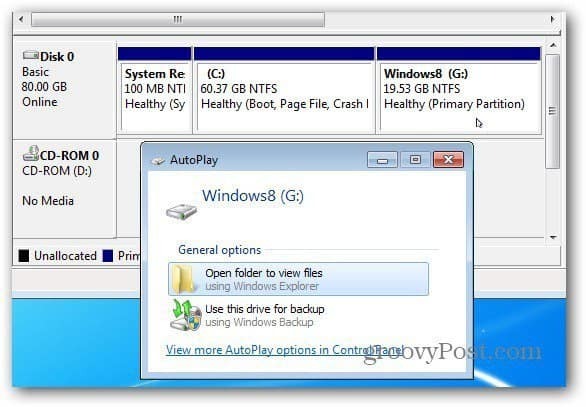
Installa Windows 8 Consumer Preview
Ora sei pronto per installare Windows 8. Scarica l'ISO dal sito di Microsoft se non l'hai già fatto. Poi, masterizzare l'ISO di Windows 8 su DVD o crea un unità USB avviabile.
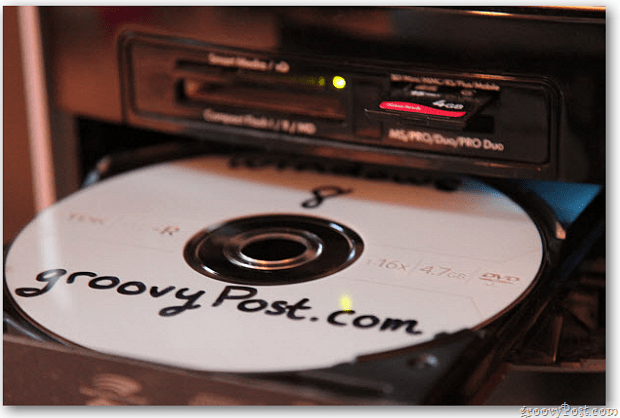
Avviare il sistema dal DVD di Windows 8 o dall'unità flash USB per iniziare l'installazione. Quando viene visualizzata la schermata Tipo di installazione, selezionare Personalizzata. Questo è diverso dal fare un Windows 8 installazione pulita su una nuova unità o un'installazione di aggiornamento sul web.
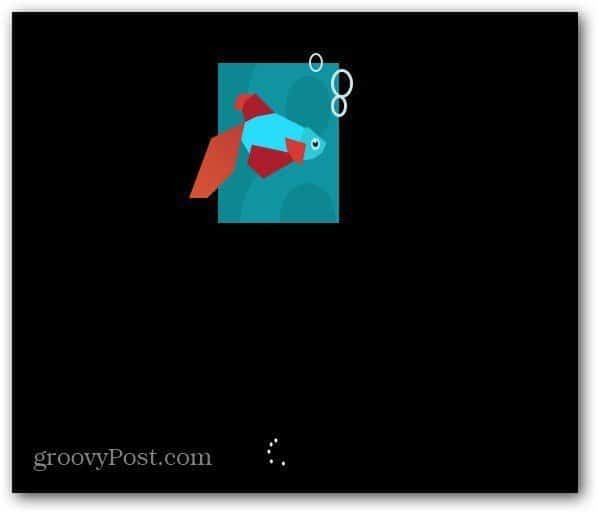
Navigare attraverso la procedura guidata di installazione e quando si arriva alla schermata Tipo di installazione, selezionare Personalizzato. Questa è un'installazione pulita su una nuova partizione, non un aggiornamento.
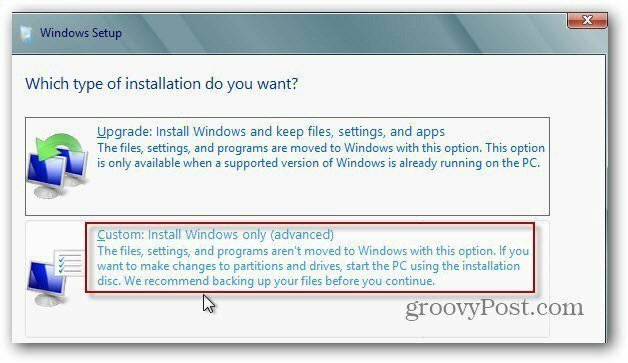
Quindi seleziona l'unità che hai appena creato una partizione per Windows 8 nei passaggi precedenti. Nel mio caso ho creato una partizione da 20 GB denominata Windows8 per trovarla facilmente.
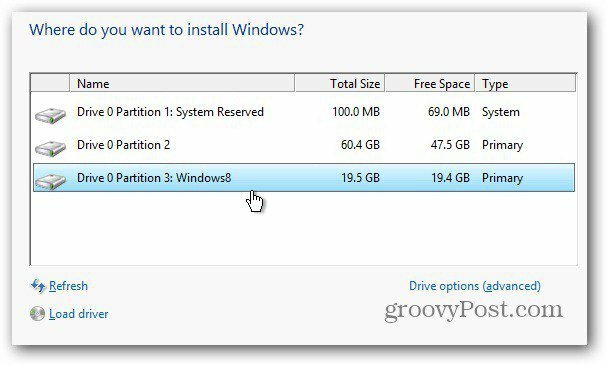
Windows 8 avvia l'installazione come di consueto.
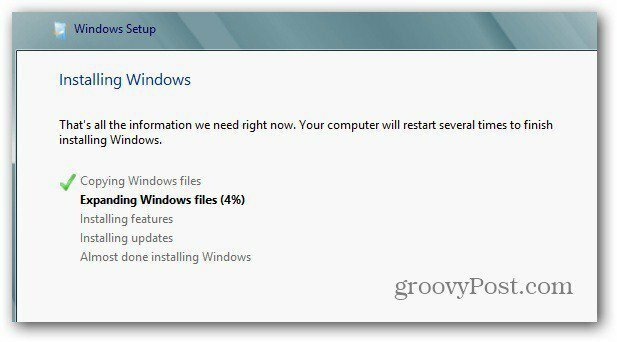
Dopo ogni riavvio, nella schermata di avvio, potrai scegliere tra Windows 8 e Windows 7. Se lo manchi e non selezioni nulla, verrà avviato automaticamente in Windows 8 dopo 30 secondi.
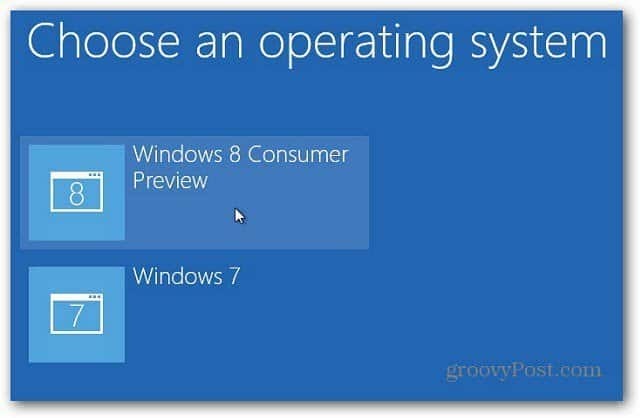
Quindi completare la configurazione delle altre impostazioni di Windows 8 e accedere.
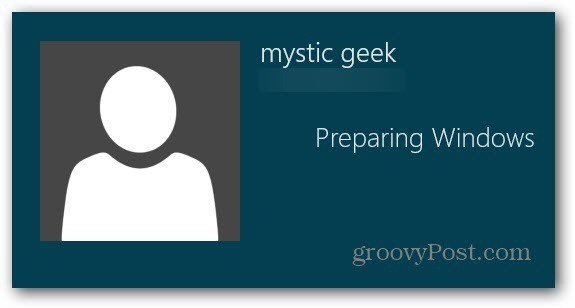
Ecco qua! Ora hai il tuo sistema a doppio avvio con Windows 7 e Windows 8.
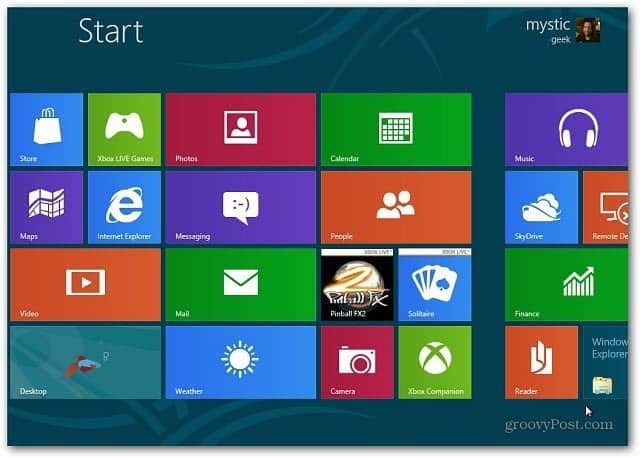
Ogni volta che riavvierai otterrai il caricatore di avvio che ti chiederà se vuoi avviare Windows 7 o Windows 8 Consumer Preview.



